Khi bạn mua một ổ cứng từ các sàn thương mại điện tử hoặc nhà bán lẻ, khả năng cao đó là một ổ cứng đã qua sử dụng. Hoặc có thể bạn vừa tìm được một thỏa thuận tốt với một ổ cứng cũ và muốn biết nó đã được sử dụng bao lâu. Nếu bạn từng thắc mắc về tuổi đời của ổ cứng, bạn không đơn độc. Việc nắm rõ tuổi của ổ đĩa có thể giúp bạn dự đoán tuổi thọ còn lại, kiểm tra tình trạng bảo hành hoặc đưa ra quyết định liệu có cần nâng cấp hay không.
Có một số cách đơn giản để xác định tuổi của ổ cứng mà không đòi hỏi quá nhiều chuyên môn kỹ thuật.
Tại Sao Tuổi Của Ổ Cứng Lại Quan Trọng?
Ổ cứng, giống như hầu hết các linh kiện điện tử khác, đều có tuổi thọ nhất định. Việc ổ cứng ngừng hoạt động không phải là câu hỏi “có hay không”, mà là “khi nào”. Các ổ đĩa cơ học (HDD) có các bộ phận chuyển động như trục quay và động cơ có thể bị hao mòn theo thời gian. Một ổ cứng đã hoạt động nhiều giờ không thể được sử dụng đáng tin cậy cho các trường hợp yêu cầu tính ổn định cao, chẳng hạn như lưu trữ dữ liệu quan trọng hoặc chạy các hệ thống máy chủ.
Hiểu rõ tuổi của ổ cứng giúp bạn đánh giá rủi ro mất dữ liệu, lập kế hoạch sao lưu định kỳ và đưa ra quyết định thông minh hơn về việc giữ lại hay thay thế thiết bị. Dưới đây là năm phương pháp giúp bạn xác định tuổi của ổ cứng.
5 Phương Pháp Kiểm Tra Tuổi Ổ Cứng Máy Tính
5. Kiểm Tra Dữ Liệu S.M.A.R.T. Của Ổ Cứng
S.M.A.R.T., viết tắt của Self-Monitoring, Analysis, and Reporting Technology, là một hệ thống được tích hợp sẵn trong hầu hết các ổ cứng hiện đại. Phân tích S.M.A.R.T. tiết lộ các chỉ số hiệu suất như số giờ đã bật nguồn (power-on hours), nhiệt độ, và tỷ lệ lỗi của ổ cứng. Tất cả những thông tin này kết hợp lại có thể cung cấp cho chúng ta một cái nhìn tổng quan về tình trạng sức khỏe của ổ đĩa. Hơn nữa, một số ổ cứng còn ghi lại ngày sản xuất trong dữ liệu S.M.A.R.T.
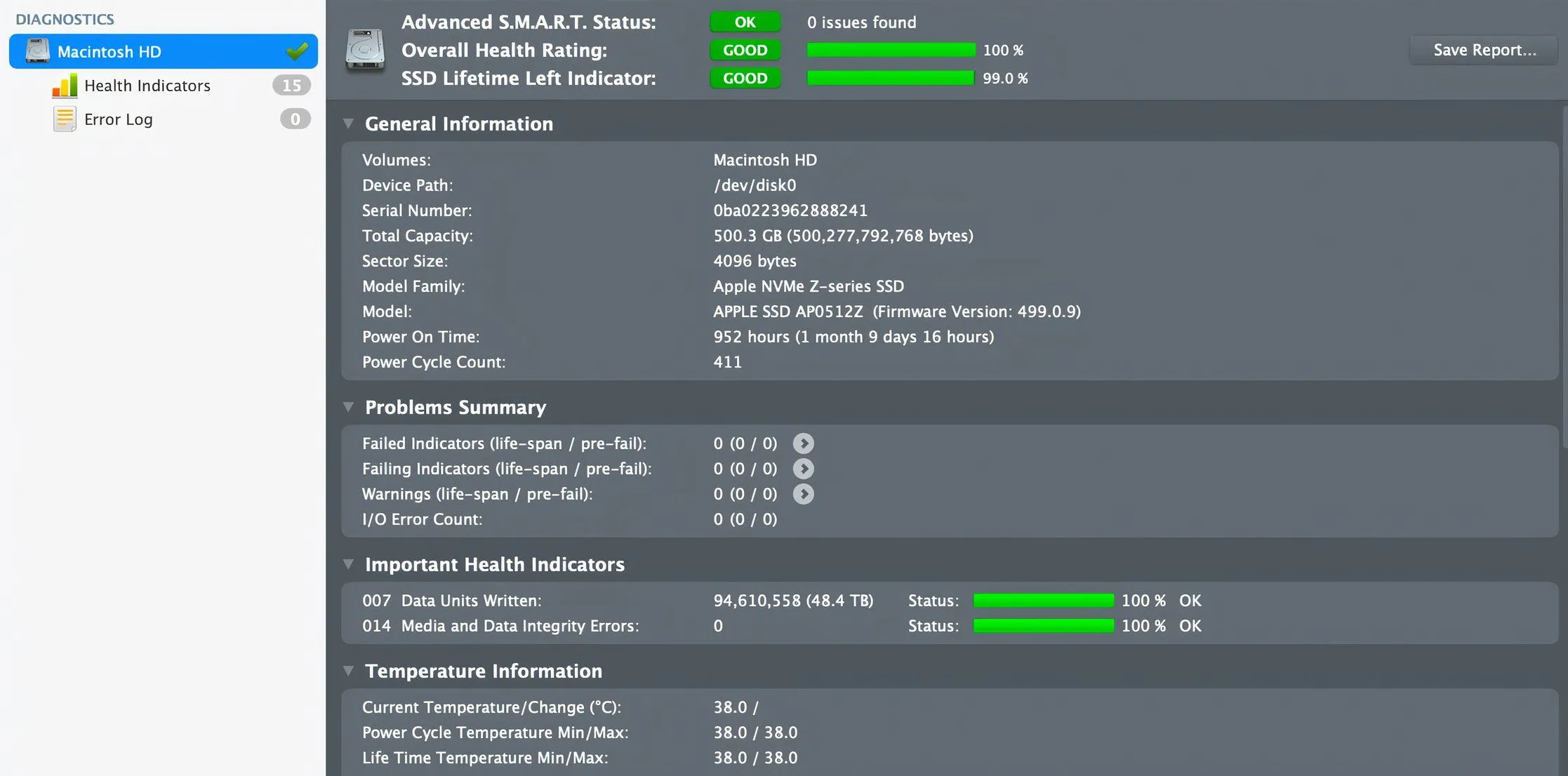 Trạng thái S.M.A.R.T của ổ cứng trên Mac và Windows
Trạng thái S.M.A.R.T của ổ cứng trên Mac và Windows
Trên máy tính Windows, các tiện ích như CrystalDiskInfo có thể hiển thị chi tiết về trạng thái ổ cứng HDD hoặc SSD của bạn. Tương tự, trên Mac, DriveDX là một tiện ích tuyệt vời để tiết lộ những thông tin chuyên sâu về tình trạng ổ cứng. Cụ thể hơn, bạn sẽ muốn tìm kiếm mục “Power-on Hours” (số giờ đã bật nguồn) của ổ đĩa để xác định mức độ sử dụng của nó. Ngoài ra, một số ổ đĩa còn hiển thị ngày sản xuất, đây có thể là một chỉ số tốt về tuổi của ổ cứng, nhưng không cho biết nó đã được sử dụng bao lâu.
4. Giải Mã Số Serial Của Ổ Cứng
Tất cả các ổ cứng đều có một số serial duy nhất, thường được dùng để chỉ lô sản xuất hoặc thông tin sản phẩm cụ thể. Số serial có thể được tìm thấy trên nhãn dán vật lý của ổ đĩa, thông qua dữ liệu S.M.A.R.T. hoặc thậm chí là qua Command Prompt. Để tìm số serial bằng Command Prompt trên Windows, bạn hãy nhập lệnh sau:
wmic diskdrive get model,serialnumber Hai ổ cứng với nhãn hiển thị số serial
Hai ổ cứng với nhãn hiển thị số serial
Sau khi có số serial, bạn có thể nhập nó vào các cơ sở dữ liệu trực tuyến như Hard Disk Sentinel để xác định các chi tiết cụ thể về ổ cứng, bao gồm ngày sản xuất và thông số kỹ thuật. Điều này đặc biệt hữu ích khi bạn cần truy xuất thông tin chi tiết mà không cần tháo ổ cứng ra khỏi máy.
3. Kiểm Tra Nhãn Vật Lý Trên Ổ Cứng
Các ổ cứng gắn ngoài và ổ cứng gắn trong đều có nhãn dán trên thân, hiển thị ngày sản xuất. Mặc dù bạn có thể phải tháo rời PC hoặc laptop để tiếp cận ổ cứng gắn trong, nhưng điều này không cần thiết đối với các ổ đĩa gắn ngoài. Định dạng của nhãn có thể khác nhau tùy nhà sản xuất, nhưng đây là một cách dễ dàng để xác định ngày sản xuất của ổ cứng.
Ví dụ, Western Digital thường định dạng ngày sản xuất theo định dạng YYMMDD (Năm-Tháng-Ngày). Trong khi đó, Seagate thường đề cập đến năm và tuần sản xuất. Lưu ý rằng phương pháp này chỉ cho biết ngày sản xuất chứ không cho biết ổ đĩa đã được sử dụng trong bao lâu hoặc tình trạng sức khỏe hiện tại của nó.
2. Kiểm Tra Tình Trạng Bảo Hành Trên Website Nhà Sản Xuất
Hầu hết các nhà sản xuất ổ cứng lớn đều có công cụ trực tuyến để kiểm tra tình trạng bảo hành, và công cụ này thường tiết lộ ngày sản xuất của ổ đĩa. Phương pháp này đặc biệt hữu ích cho các ổ đĩa được mua mới.
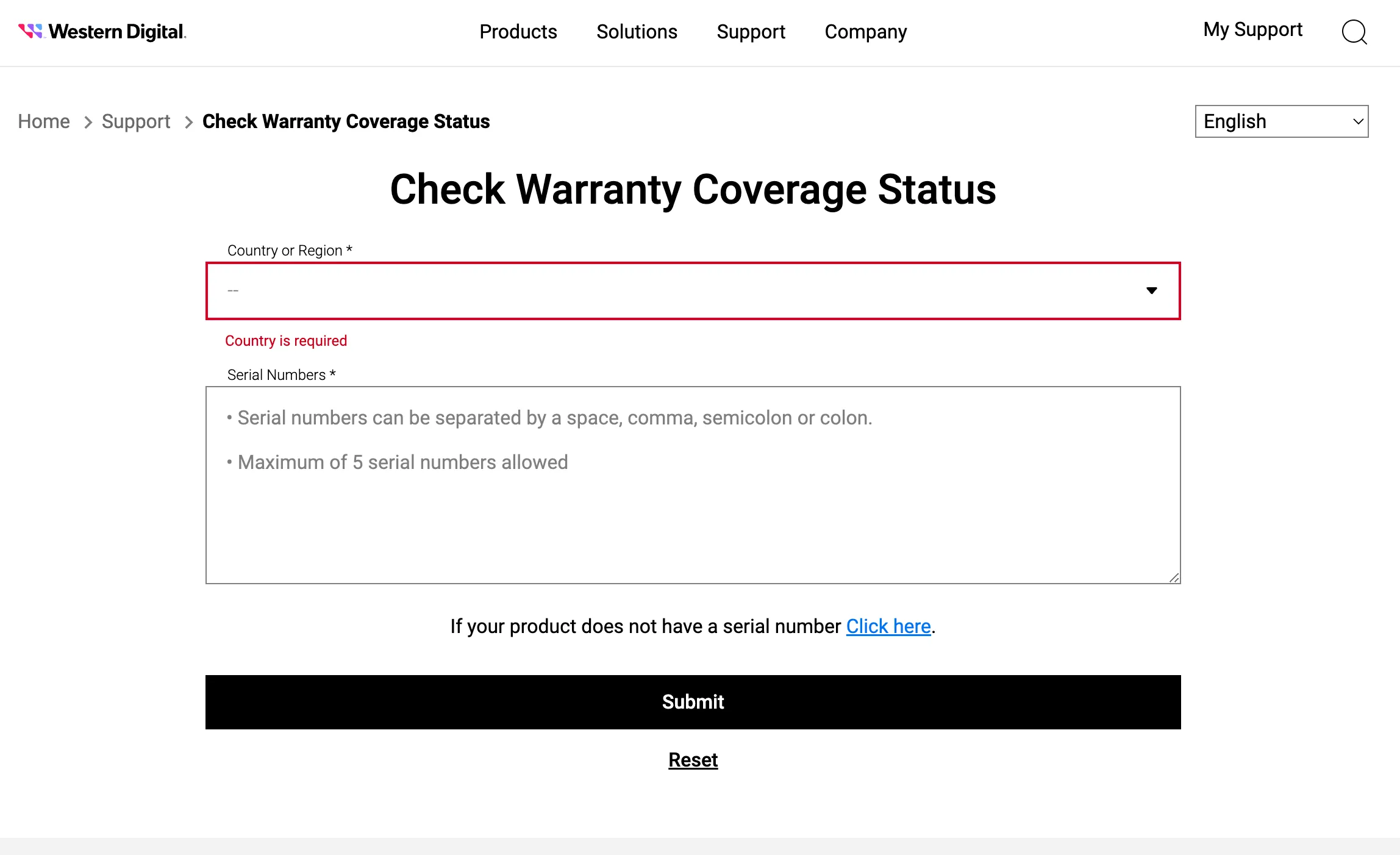 Trang kiểm tra bảo hành Western Digital
Trang kiểm tra bảo hành Western Digital
Bạn chỉ cần truy cập trang web của nhà sản xuất (như Western Digital, Seagate hoặc Toshiba), nhập số serial của ổ cứng vào công cụ kiểm tra bảo hành và gửi đi. Nếu thời gian bảo hành đã hết hạn, thông tin này có thể giúp bạn ước tính tuổi của ổ đĩa dựa trên thời gian bảo hành tiêu chuẩn của hãng.
1. Kiểm Tra Ngày Cài Đặt Hệ Điều Hành Từ Nhật Ký Hệ Thống
Nếu các phương pháp khác không hiệu quả, có một cách nữa có thể giúp bạn xác định thời điểm ổ cứng được cài đặt vào máy tính. Nếu ổ cứng của bạn đã nằm trong một hệ thống chưa từng được định dạng lại, ngày cài đặt hệ điều hành có thể cho bạn biết thời gian ổ cứng đã được sử dụng.
Trên Windows, hãy mở Command Prompt và gõ lệnh systeminfo. Trong phần kết quả hiển thị, tìm mục “Original Install Date” (Ngày cài đặt gốc). Ngày này cho biết khi nào hệ điều hành được cài đặt trên ổ cứng. Tương tự, trên máy Mac, bạn có thể mở Terminal và gõ lệnh sau:
ls -lt /var/db/.AppleSetupDone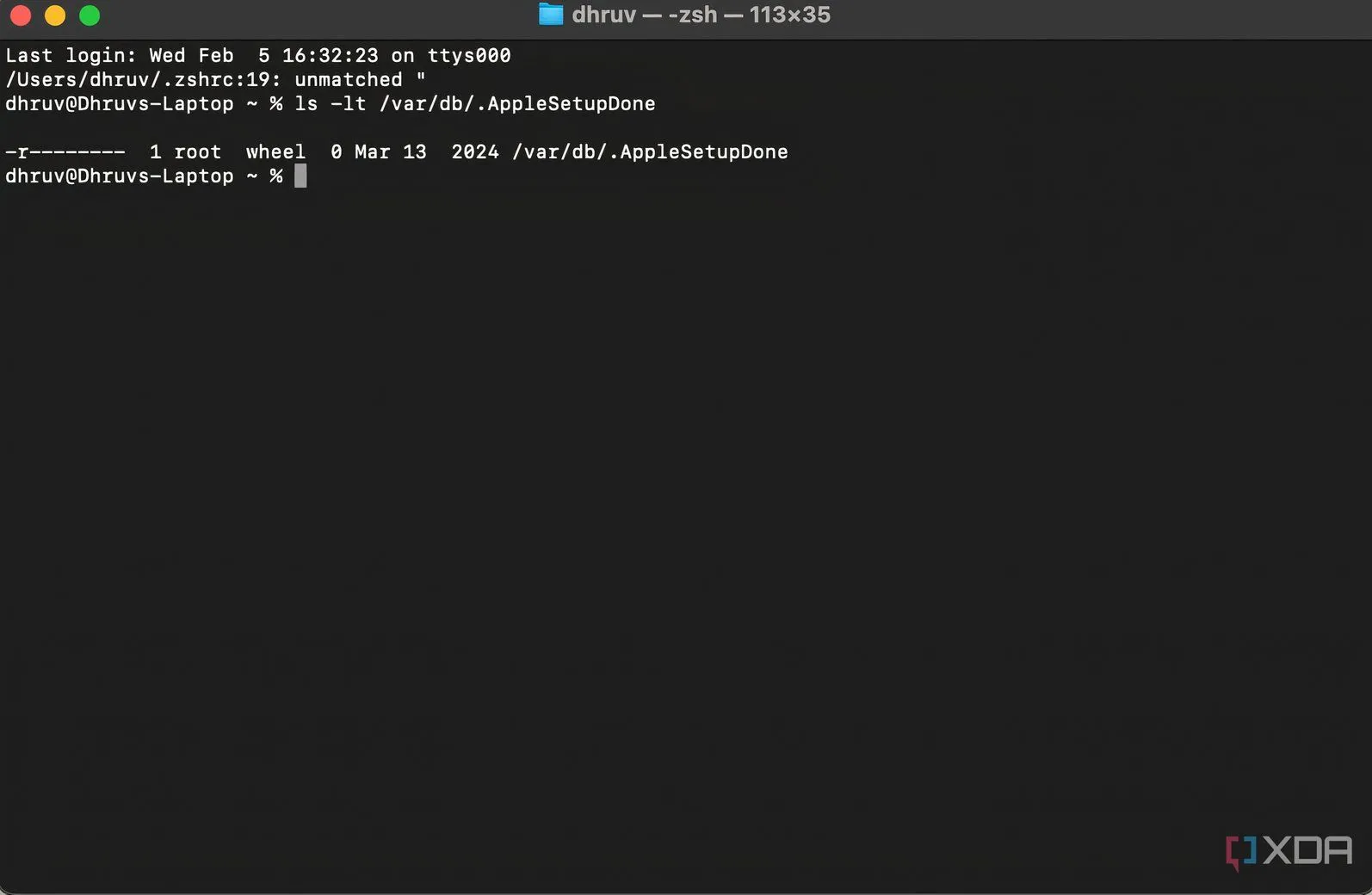 Cửa sổ Terminal trên Mac hiển thị nhật ký hệ thống
Cửa sổ Terminal trên Mac hiển thị nhật ký hệ thống
Lệnh này sẽ hiển thị ngày hệ điều hành được cài đặt lần đầu tiên trên ổ đĩa. Mặc dù nó không cung cấp tuổi chính xác của ổ đĩa, nhưng đây là một cách hữu ích để tính toán thời gian ổ đĩa đã được sử dụng tích cực trong hệ thống của bạn.
Hiểu Rõ Sức Khỏe Và Tuổi Thọ Ổ Cứng Là Rất Quan Trọng Để Bảo Vệ Dữ Liệu Của Bạn
Bằng cách áp dụng các phương pháp trên, bạn có thể hiểu rõ hơn về tuổi và tình trạng của ổ cứng, từ đó đưa ra những quyết định sáng suốt về việc tiếp tục sử dụng hay thay thế. Việc nắm được ngày sản xuất, số giờ sử dụng và tình trạng bảo hành sẽ góp phần lớn trong việc đảm bảo dữ liệu của bạn luôn an toàn và dễ dàng truy cập.
Bạn đã từng kiểm tra tuổi ổ cứng của mình chưa? Phương pháp nào hiệu quả nhất với bạn? Hãy chia sẻ kinh nghiệm của bạn trong phần bình luận bên dưới để 123thuthuat.com và cộng đồng cùng học hỏi nhé!
